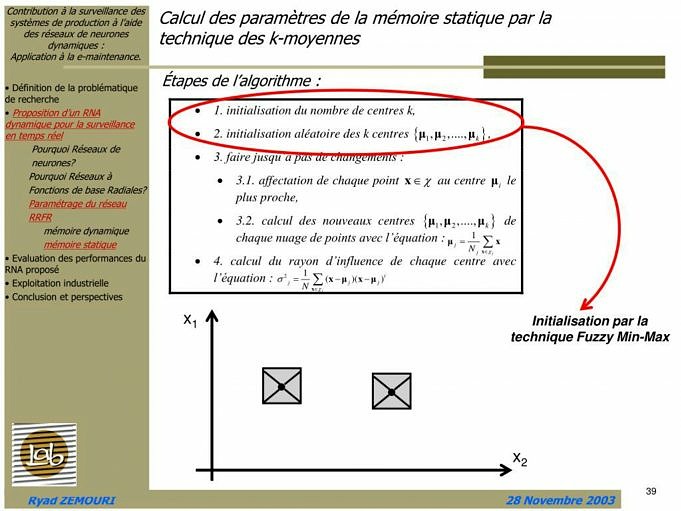Portez le système d’exploitation OK Google ! Voici comment détecter si la détection ne fonctionne pas
De nombreux utilisateurs de Wear OS ont commencé à rencontrer le problème de détection d’OK Google il y a quelques mois. Ce problème a été largement signalé sur de nombreux forums. Google était au courant du problème et a déclaré avoir résolu le problème pour les utilisateurs de Wear OS.
Wear OS OK Google ne fonctionne toujours pas sur votre montre connectée Wear OS. Assurez-vous de le mettre à jour. Je vous recommande également d’installer toutes les mises à jour en attente de Google Play Store. Après avoir terminé toutes les mises à jour, redémarrez votre montre et la détection OK Google commencera à fonctionner.
Google Assistant Ne Fonctionne Pas Avec Wear OS. Voici Comment Y Remédier !
Google Assistant peut ne pas fonctionner après la mise à jour de votre Smartwatch avec le dernier système d’exploitation Wear. Voici quelques solutions possibles.
Assurez-vous Que Votre Montre Wear OS Et Votre Téléphone Sont Connectés.

Commençons par la solution la plus simple qui puisse résoudre ce problème pour vous. Google Assistant peut ne pas fonctionner sur Wear OS Smartwatch si votre smartphone n’est pas connecté à la montre. Vérifiez que votre smartphone est connecté à la montre via Bluetooth.
Vérifiez Que Votre Montre Est Connectée à Votre Compte Google
Google Assistant ne fonctionnera pas sur votre montre connectée Wear OS si elle n’est pas connectée à votre compte Google. Si vous souhaitez utiliser Google Assistant sur la montre connectée Wear OS, assurez-vous qu’elle est connectée à votre compte Google.
Assurez-vous Que Votre Système D’exploitation Wear Est à Jour.
Wear OS reçoit des mises à jour régulières de Google. Si vous ne mettez pas à jour votre montre régulièrement, des problèmes tels que Google Assistant ne fonctionnent pas ou d’autres problèmes peuvent survenir. Pour les fonctionnalités nouvelles et améliorées, assurez-vous de vérifier régulièrement les mises à jour de votre montre et assurez-vous d’installer les mises à jour les plus récentes.
Redémarrez Votre Montre Connectée Wear OS Et Votre Téléphone

Wear OS est connu pour ses bogues, et parfois ils causent des problèmes avec la fonctionnalité de la montre. Google Assistant peut ne pas fonctionner sur votre montre Wear OS si tel est le cas. Vous pouvez le réparer en redémarrant vos appareils.
Voici comment redémarrer votre montre Wear OS.
Balayez vers le bas depuis le haut de votre montre Wear OS.
Accédez à Paramètres et appuyez sur Systèmes.
Faites défiler vers le bas et trouvez Redémarrer. Appuyez dessus.
Voici comment redémarrer votre téléphone.
Accédez à votre smartphone
Maintenez le bouton d’alimentation enfoncé jusqu’à ce que le menu d’alimentation s’affiche.
Sélectionnez redémarrer, puis attendez que l’appareil redémarre.
Ces étapes de redémarrage sont les mêmes pour tous les téléphones. Cependant, ils peuvent différer selon la version du logiciel que vous utilisez.
Réinitialisation D’usine De Votre Montre Wear OS

Si aucune des options ci-dessus n’a fonctionné, il est temps de réinitialiser votre montre en usine. Cela résoudra probablement le problème. Voici comment réinitialiser les paramètres d’usine de votre montre Wear OS.
Visitez votre montre Wear OS
Maintenant, balayez vers le bas en haut de votre écran pour appuyer sur Paramètres
Faites défiler vers le bas dans le système pour déconnecter, réinitialiser ou dissocier votre téléphone.
Appuyez sur confirmer et c’est tout.
Vos applications, données, préférences et données seront toutes supprimées de la montre après sa réinitialisation. Configurez à nouveau la montre et Google Assistant commencera à fonctionner sur votre montre Wear OS.
Si le problème persiste, votre montre est peut-être défectueuse. Cela peut être dû au fait que le microphone a peut-être attrapé de la poussière, ce qui peut causer ce problème. Contactez votre centre de réparation Samsung local pour faire vérifier votre montre.
Les Rappels Pour Le Système D’exploitation Ne Fonctionnent Pas ? Voici Ce Que Vous Pouvez Faire.
La caractéristique la plus distinctive de Google Assistant est les rappels. Si votre montre ne fonctionne pas, il peut y avoir plusieurs raisons. C’est un problème compliqué et il n’y a pas de solution unique. Il y a eu de nombreuses discussions où les gens ont dit qu’ils avaient tout essayé et que le problème n’était toujours pas résolu. Je vais commencer par les solutions les plus élémentaires, puis passer à des solutions plus complexes. Nous ne savons pas quelles solutions pourraient fonctionner pour tout le monde, je vous recommande donc de toutes les essayer. Commençons.
Désactivez Le Mode Théâtre.
Le mode cinéma de Wear OS Watch est un mode qui vous permet de regarder des films au cinéma. Ce mode empêchera l’écran de se réveiller si vous l’inclinez ou le touchez une fois. Il bloquera également toutes les notifications.
Le mode Théâtre peut être la raison pour laquelle votre système d’exploitation Wear n’est pas en mesure d’afficher des rappels. Désactivez le mode cinéma, puis réessayez. Voici comment le désactiver.
Visitez votre montre Wear OS
Faites défiler vers le bas depuis le haut de votre écran
Pour désactiver le mode cinéma, appuyez sur l’icône du mode cinéma.
C’est ça.
Afficher Les Autorisations De Notification Pour Les Applications
Google Wear OS propose des tonnes d’applications de rappel. Bien qu’ils soient excellents et fonctionnent bien, si les notifications sont bloquées, vous ne pourrez pas les voir sur votre montre. Voici comment vérifier les autorisations de notification pour les applications Wear OS.
Ouvrez Wear OS by Google App pour votre smartphone
Accédez à la section Notifications, puis appuyez sur Bloquer les notifications de l’application.
Cette page répertorie toutes les applications bloquées qui n’affichent pas de notifications ou sont désactivées.
Trouvez l’application de rappel que vous souhaitez débloquer et cliquez dessus.
Réinitialisation D’usine De Votre Montre
Si le problème persiste après avoir essayé les solutions ci-dessus, la réinitialisation d’usine est le seul moyen de le résoudre. La réinitialisation d’usine effacera toutes les données, y compris les applications et les préférences, de votre montre.
Visitez votre montre Wear OS
Appuyez sur l’icône des paramètres en haut de votre écran. Balayez vers le bas
Faites défiler vers le bas dans le système pour déconnecter, réinitialiser ou dissocier votre téléphone.
Confirmez maintenant et c’est tout.
Wear OS Google Assistant Désolé, Impossible D’obtenir Le Message D’autorisation Voici Ce Que Vous Pouvez Faire !
Wear OS est connu pour ses bugs. L’un de ces problèmes est Google Assistant. Vous obtenez un message Désolé, impossible d’obtenir l’autorisation. Ce problème n’est pas facilement résolu. J’ai vérifié tous les principaux forums. Google peut résoudre le problème avec une mise à jour. Ce problème peut être résolu en réinitialisant les paramètres d’usine de votre montre connectée Wear OS. Assurez-vous d’accorder toutes les autorisations lors de la configuration de votre montre. Ensuite, réessayez !
FAQ
Wear OS Dispose D’un Assistant Google ?
Les montres Wear OS sont livrées avec l’assistant Google. Vous pouvez l’utiliser pour de nombreuses tâches telles que la définition de rappels, d’alarmes et de recherches rapides.
Comment Puis-je Faire Fonctionner L’Assistant Google Sur Wear OS ?
Avant d’utiliser Google Assistant, assurez-vous que votre compte Google et votre montre sont connectés à votre téléphone. Une fois cela fait, cliquez sur OK ! Google répondra alors. Maintenant, dites la commande et il répondra.
La Galaxy Watch 4 Est-elle équipée De Google Assistant ?

La dernière smartwatch Wear OS, Galaxy Watch 4, n’a pas Google Assistant. Il y a de fortes chances que Google Assistant soit bientôt disponible pour les propriétaires de Galaxy Watch 4 dans les mois à venir.
La Galaxy Watch 4 est-elle livrée avec YouTube Music et Spotify,
Oui, les utilisateurs de Galaxy Watch 4 peuvent accéder à YouTube Music et Spotify.